谷歌浏览器在地址栏中显示HTTP和WWW的解决方法
1.首先我们打开谷歌浏览器,在浏览器的地址栏中输入“chrome://flags/#omnibox-context-menu-show-full-urls”并按下回车键;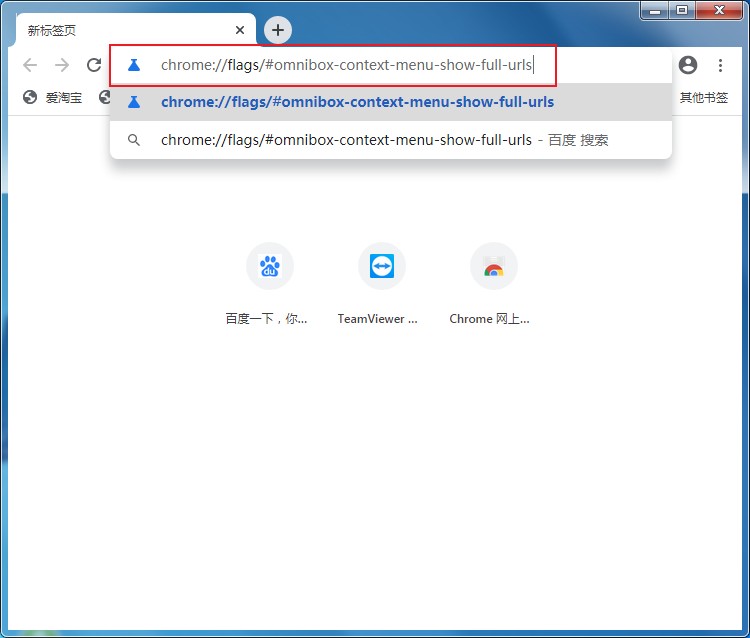
2.如下图所示我们已经进入了谷歌浏览器的高级设置页面,并且此时我们应该已经定位到了“Context menu show full URLs”这一设置项;
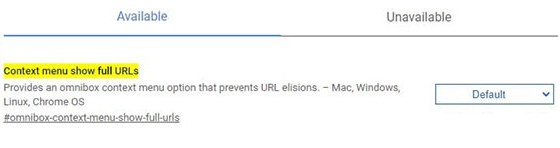
3.这个设置就是谷歌浏览器显示完整地址的设置了,我们点击该设置项右侧的按钮将其进行启用就可以了;
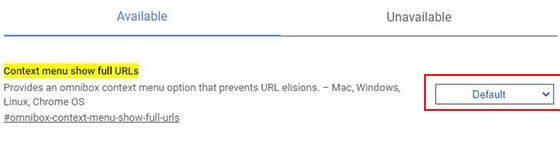
4.最后重启谷歌浏览器,然后在浏览器中重新打开网页,这时就可以显示完整的网页地址了;
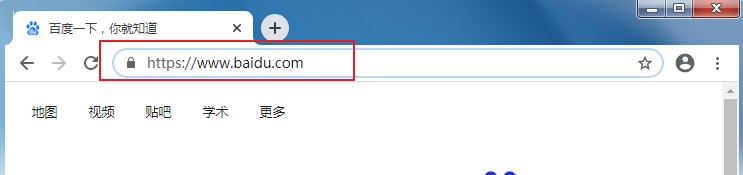
以上就是谷歌浏览器在地址栏中显示HTTP和WWW的解决方法,希望对大家有所帮助。